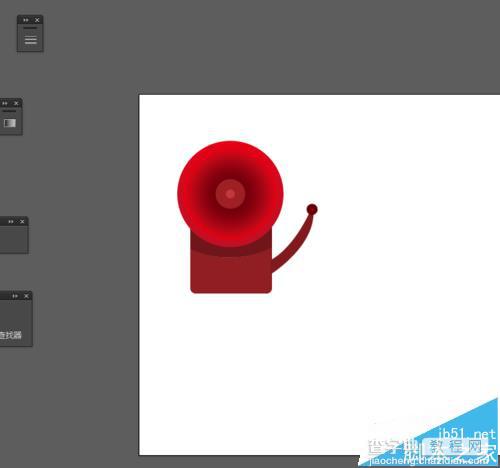AI怎么画学校课玲? Ai绘制学校小广播图标的教程
发布时间:2016-12-24 来源:查字典编辑
摘要:Ai简单绘制课玲的图片1、在Ai软件中,新建一个800*800的文档,选择圆角矩形图形,画一个圆角矩形图形,并填充颜色,如图所示2、然后选择...
Ai简单绘制课玲的图片
1、在Ai软件中,新建一个800*800的文档,选择圆角矩形图形,画一个圆角矩形图形,并填充颜色,如图所示

2、然后选择椭圆工具,画一个椭圆图形,再选中圆角图形和椭圆到窗口—路径查找器—点击分割,如图所示
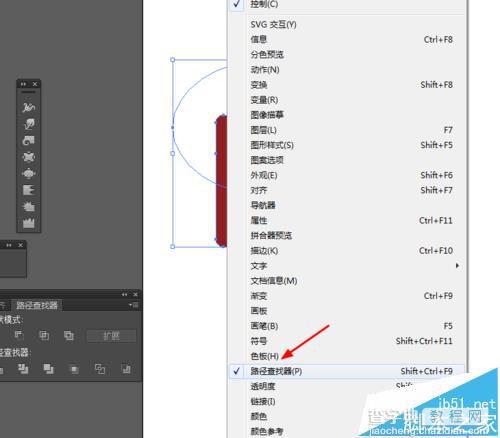
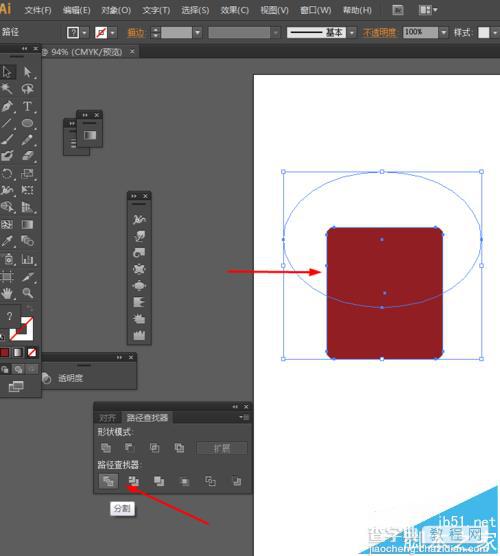
3、点击图形右键取消编组,给上面的图形填充颜色,如图所示
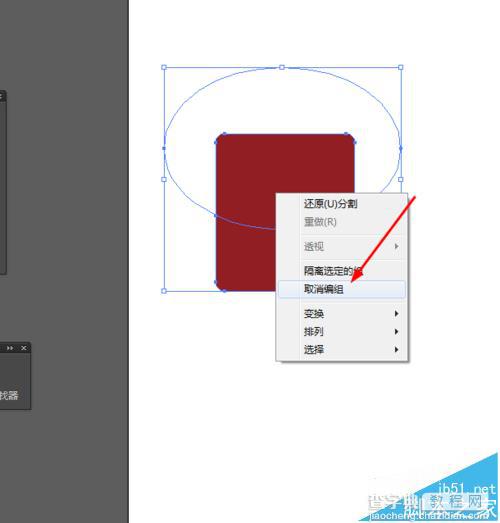

4、接着选择椭圆工具,按住shift画一个正圆图形,并添加渐变颜色,如图所示
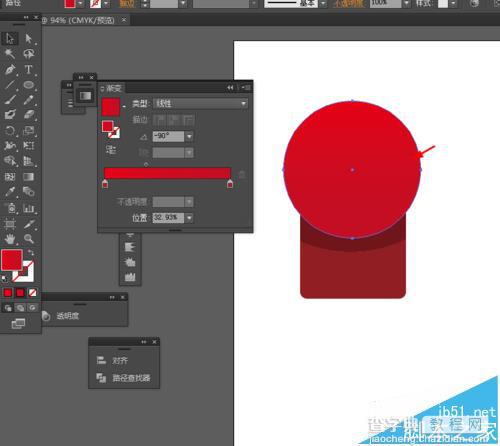
5、选中圆形到对象—路径—偏移路径,并添加渐变颜色,如图所示
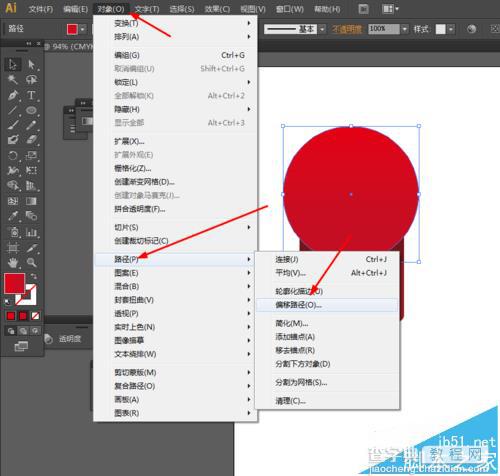
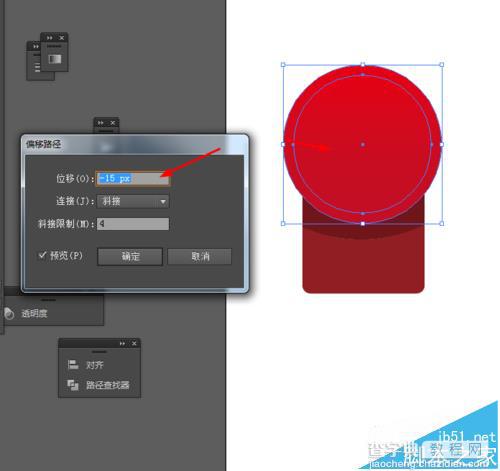
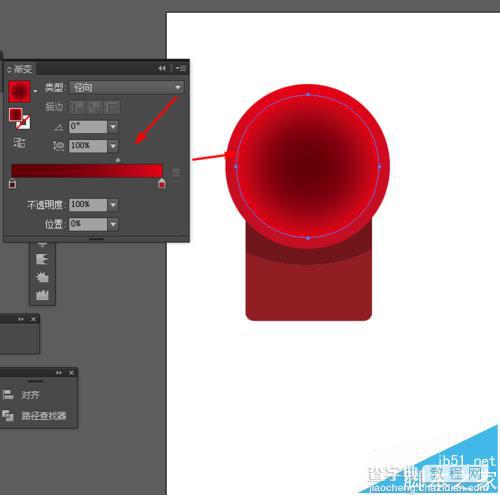
6、再选中圆形到对象—路径—偏移路径,并填充颜色,如图所示
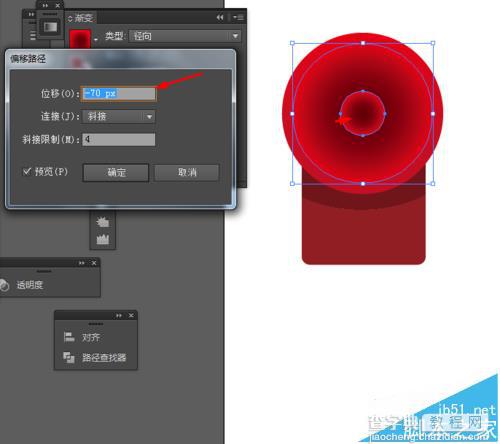
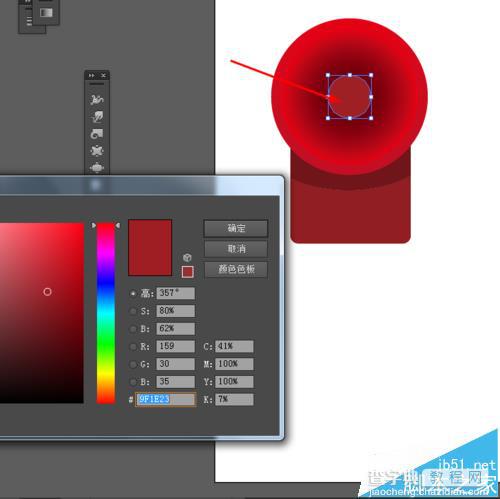
7、再一次选中圆形到对象—路径—偏移路径,并填充颜色,如图所示
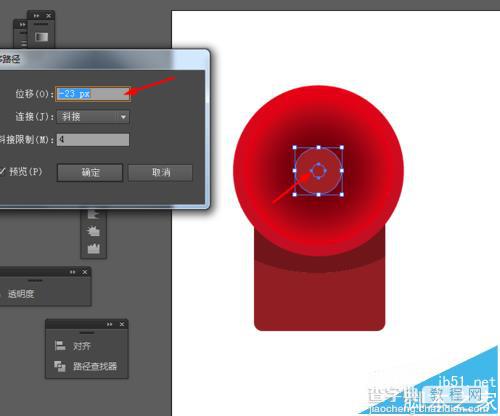

8、接下来选择钢笔工具,勾出如下的路径,并填充颜色,如图所示
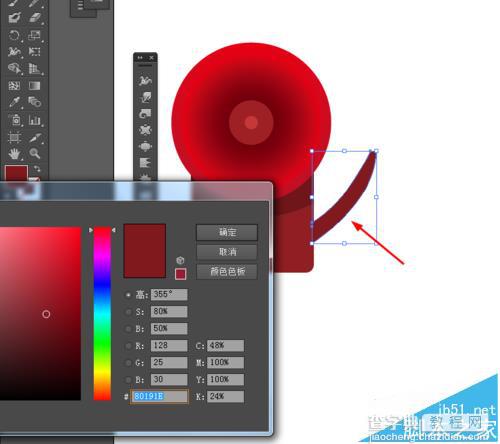
9、再选择椭圆工具,画一个正圆图形,并添加渐变颜色,如图所示
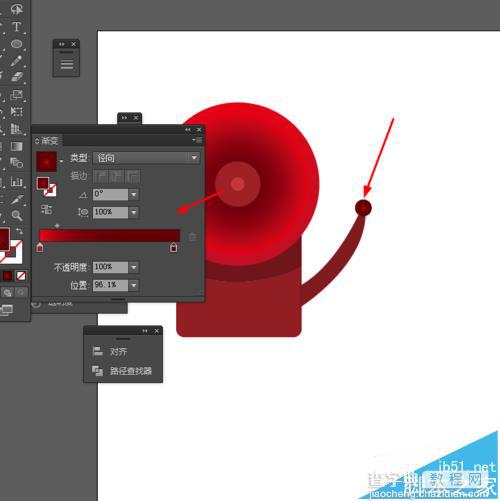
10、效果如下图所示